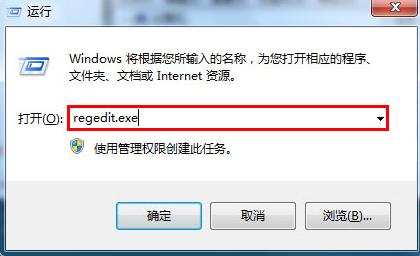手机怎么投屏到win7电脑上 手把手教你在win7电脑上进行手机投屏的方法
- 编辑:飞飞系统
- 时间:2020-05-14
最近有使用win7系统的网友咨询说自己因为一些原因想要将手机投屏到电脑上去,但是不知道win7系统是否支持手机进行投屏,那么win7系统能进行手机投屏么?答案是肯定的,虽然不像win10系统进行投屏那么方便,但是win7系统也是支持手机投屏的。下面小编就给大家分享一下详细的操作步骤,有需要的朋友赶紧来看一看吧
win7电脑进行首批投屏的方法
1、使用鼠标右键单击“计算机”图标,然后在弹出的右键菜单中点击“管理”;

2、之后会进入计算机管理窗口,在窗口左侧展开“服务和应用程序”并点击“服务”;
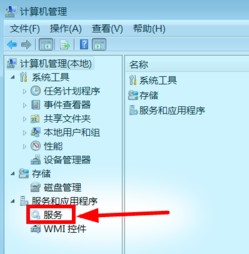
3、这时窗口右侧会显示出电脑中的所有服务,在服务列表中找到并双击“SSDP Discovery”服务;
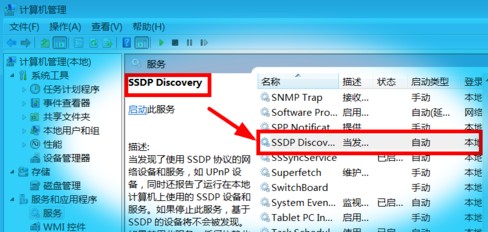
4、双击之后会打开SSDP Discovery 的属性窗口,在窗口中将“启动类型”设为“自动”并点击“启动”按钮;
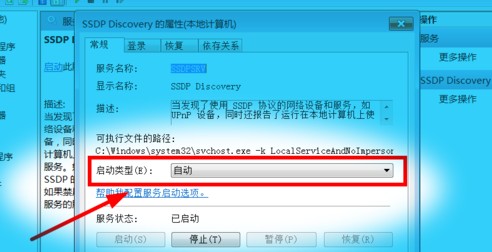
5、之后返回服务列表中,并再次找到“Windows Media Player Network Sharing Service”服务并双击打开;
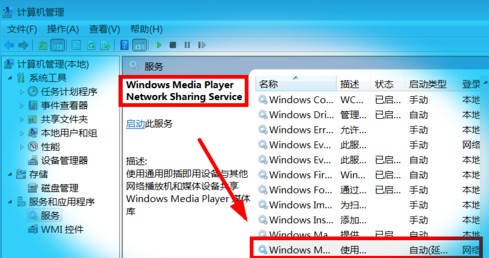
6、然后在弹出的属性窗口同样设置“启动类型”为“自动”并点击“启动”按钮;
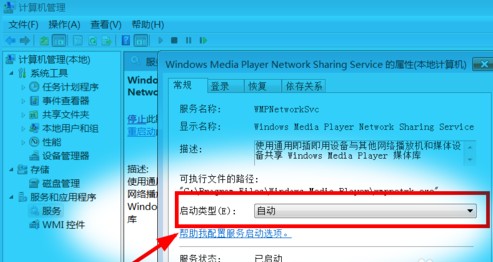
7、设置完服务后打开win7系统中的Windows Media Player,点击“媒体流”将“允许远程控制我的播放器”和“自动允许设备播放我的媒体”两项进行勾选;
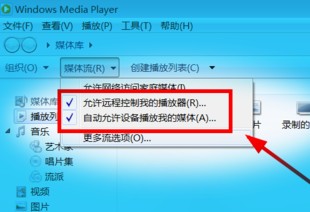
8、之后在手机“设置”中找到“无线投屏”并进行搜索,这时应该就可以搜索到我们的电脑了;
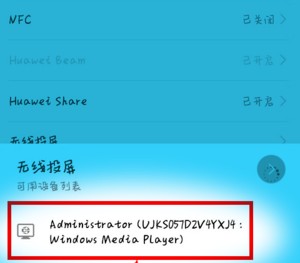
9、如下图所示连接后我们就可以在Media Player的播放窗口看到“你的手机已成功连接”,这时候就可以在电脑上进行投屏播放视频照片等文件了;
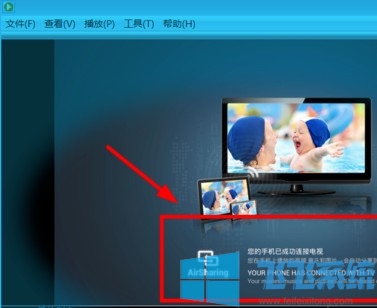
以上就是win7电脑进行首批投屏的方法,希望对大家有所帮助,更多win7系统相关内容请持续关注飞飞系统。
win7电脑进行首批投屏的方法
1、使用鼠标右键单击“计算机”图标,然后在弹出的右键菜单中点击“管理”;

2、之后会进入计算机管理窗口,在窗口左侧展开“服务和应用程序”并点击“服务”;
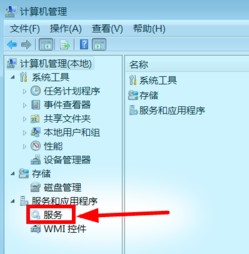
3、这时窗口右侧会显示出电脑中的所有服务,在服务列表中找到并双击“SSDP Discovery”服务;
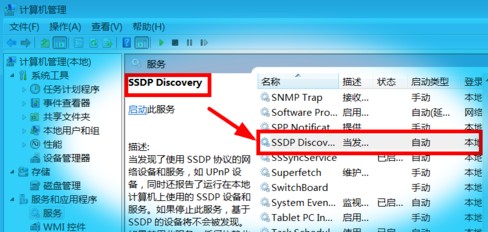
4、双击之后会打开SSDP Discovery 的属性窗口,在窗口中将“启动类型”设为“自动”并点击“启动”按钮;
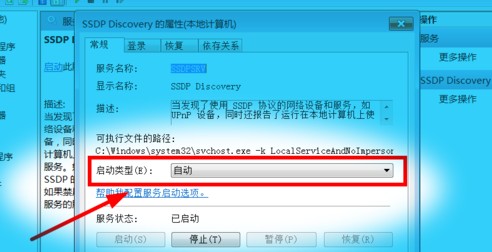
5、之后返回服务列表中,并再次找到“Windows Media Player Network Sharing Service”服务并双击打开;
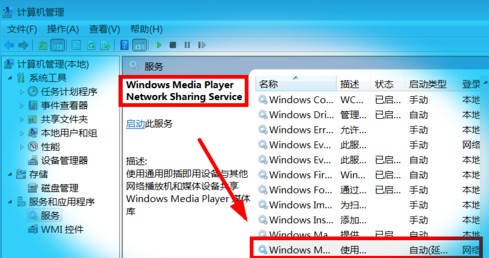
6、然后在弹出的属性窗口同样设置“启动类型”为“自动”并点击“启动”按钮;
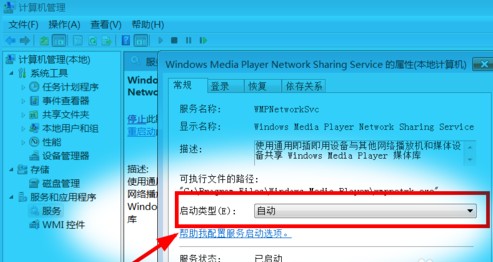
7、设置完服务后打开win7系统中的Windows Media Player,点击“媒体流”将“允许远程控制我的播放器”和“自动允许设备播放我的媒体”两项进行勾选;
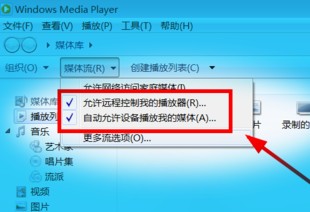
8、之后在手机“设置”中找到“无线投屏”并进行搜索,这时应该就可以搜索到我们的电脑了;
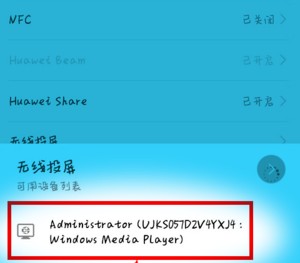
9、如下图所示连接后我们就可以在Media Player的播放窗口看到“你的手机已成功连接”,这时候就可以在电脑上进行投屏播放视频照片等文件了;
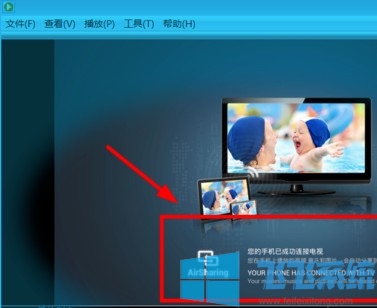
以上就是win7电脑进行首批投屏的方法,希望对大家有所帮助,更多win7系统相关内容请持续关注飞飞系统。